win10开始菜单样式详细切换设置介绍
时间:2019-01-07
win10开始菜单样式是可以切换的很多用户应该知道,但是很多小伙伴不知道这个炫酷的功能,今天小编就给大家带来了win10开始菜单样式详细切换设置介绍。需要的快点来看看吧。
win10开始菜单样式详细切换设置介绍
1.首先我们来看看win10的默认开始菜单,我们从开始菜单中可以看到win8和win7的身影。小编这里以切换到win8为例说明。
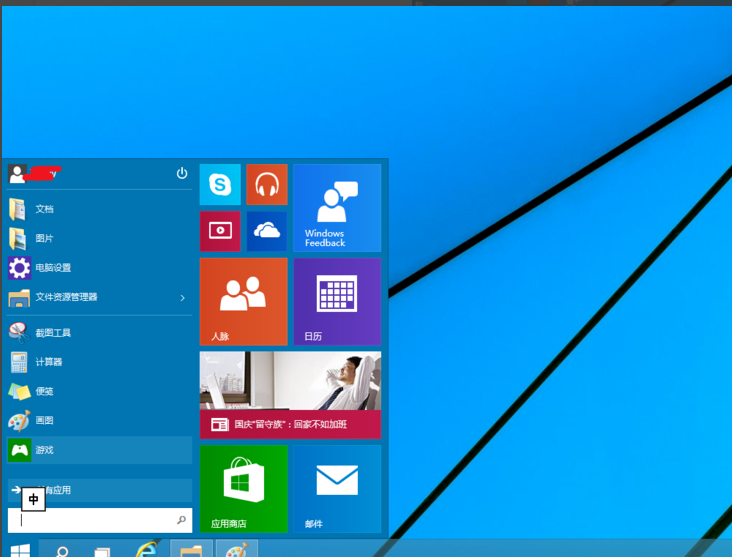
切换开始菜单图-1
2.鼠标右桌面底部的状态栏,选择“属性”打开。
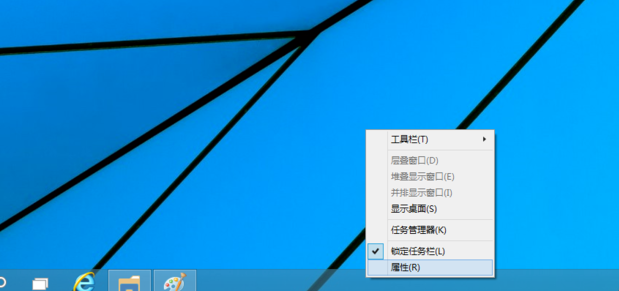
切换开始菜单图-2
3.在在弹出的窗口中切换到“开始菜单”,进入下一步。
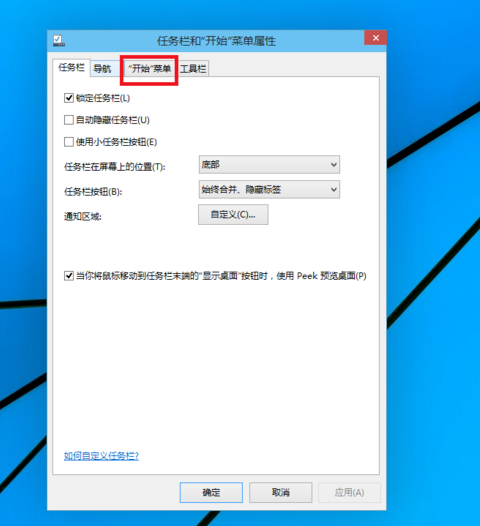
win10图-3
4.将下图红框中的勾去除,然后点击确定。
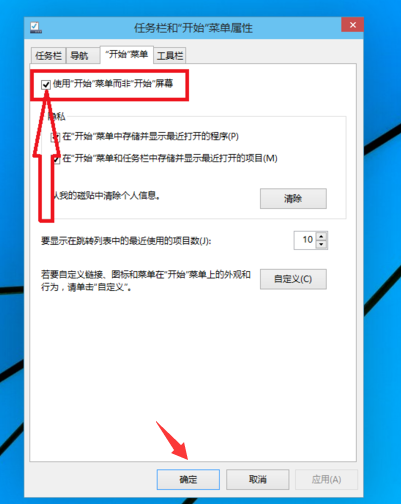
开始菜单图-4
5.接着会弹出一个提示框,提示需要注销之后才能生效,点击“注销并更改设置”。注销之后进入桌面就是win8的开始菜单了。
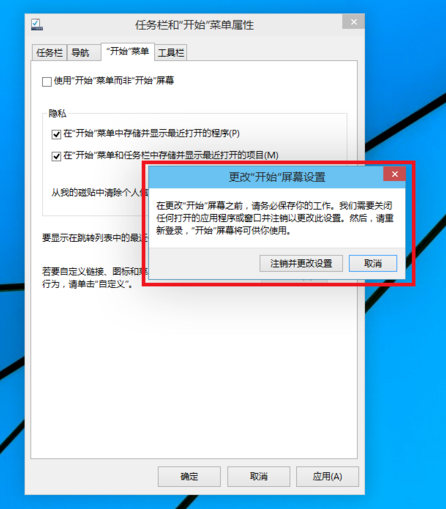
win10图-5
以上就是win10开始菜单样式详细切换设置介绍了,如果给您带来了些许帮助,欢迎关注酷下载哦。
|
win10常见问题汇总 |
||||
| 开机密码设置 | 镜像重装 | 新功能技巧 | 开启自动更新 | |
| wifi不稳定 | win7win10对比 | 18282最新版 | 怎么开热点 | |
| 虚拟机架构 | 苹果装win10 | 安全模式 | 快捷键箭头 | |
| 重置电脑 | 蓝牙打开 | 恢复磁盘清理 | 无法关机 | |
| 输入法禁用 | 突然死机 | 蓝屏错误代码 | 企业版与消费版 | |












